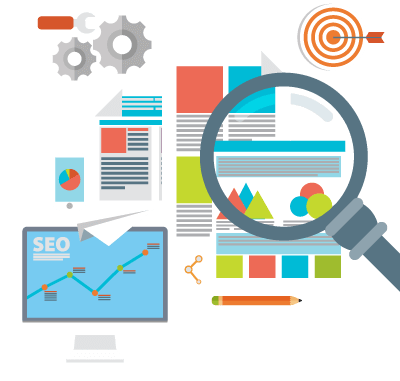На сучасному етапі світового розвитку набуває нового значення мережа Інтернет і все, що з нею пов’язано. Людство у своєму розвитку наблизилось до того, що Інтернет став основним генератором світових макротенденцій. Він сприяє трансформації ціннісних орієнтирів людства та його соціальних структур. Все більш популярними стають соціальні мережі, зокрема українська аудиторія Facebook невпинно збільшується. Розібратись у налаштуваннях та оптимізації сторінок не так і просто досвідченому користувачеві, не говорячи про новачків. Пропонуємо декілька порад щодо оптимізації сторінки Facebook.
- Стрічка новин
Налаштування стрічки новин фейсбук передбачає, щоб ви бачили новини цікавих вам друзів і додатків. Велика кількість користувачів facebook не розуміють, як фейбук видає їм новини і тому їм не подобається ця соціальна мережа. Заходячи в стрічку новин, ви бачите багато публікацій, але насправді facebook показує ту інформацію, що цікава користувачеві. Колись ви ставили лайки до цих постів або коментували подібні записи. Стрічка підлаштовується під інтереси, і видає саме схожі новини. Цю стрічку можна налаштувати, щоб показувалася тільки потрібна інформація. Як же це зробити? Для початку потрібно перейти на головну сторінку профілю facebook натиснувши на ваше ім’я у верхній частині сторінки або пункт меню «Головна». У лівому вертикальному меню в розділі «Вибране» буде знаходитись пункт «Стрічка новин». Стрічку можна налаштувати в режимах «Популярні новини» або «Нові». При наведенні на «Стрічку новин» зліва від пункту меню з’являється шестерня. При виборі її можна буде відредагувати переваги стрічки. У спливаючому вікні з’являються настройки управління стрічкою публікацій. Серед основних налаштувань можна:
- вибрати пріоритет новин для показу;
- скасувати підписку на людей або додатків, публікації яких ви не хочете бачити в стрічці;
- повернути підписку від відписаних пабліків;
- знайти сторінки за інтересами;
- додаткові настройки стрічки публікацій, де можна побачити приховані програми і т.д.
- Виділення тексту повідомлень
У чаті можна писати не тільки звичайним текстом, але й курсивом або жирним шрифтом. Щоправда, це спрацює лише під час листування з комп’ютера, але спробувати варто. Для цього потрібно поставити нижнє підкреслювання перед і після потрібного тексту, щоб вийшов курсив. Для жирного шрифту зроби те саме, але зірочками, а для друкованого – апострофами. Наприклад:
_курсив_
*жирний текст*
`друкований`
- Пошук користувачів за номером телефону
Вас набирає дивний номер і ви не знаєте, чий він? У Facebook є функція пошуку за номером, для чого достатньо лише ввести його у вікно запиту й побачити, кому він належить. Звісно, це працює лише в тому разі, коли людина вказала свій номер у налаштуваннях акаунту, але більшість робить це ще під час реєстрації.
- Налаштування автоматичного відтворення відео
Для веб-версії Facebook ви зможете відключити автоматичний запуск відео у стрічні новин за такими інструкціми:
- увійдіть в систему ваш аккаунт Facebook, потім відкрийте настройки
- потім натисніть на «Відео»
- в правій панелі змініть параметр стану Авто-Play Відео
- Кнопка «Подобається!»
Один з найбільш потужних інструментів на Facebook'у, кнопка «Подобається!», не лише розповідає про ваше схвалення дій, брендів, статей та продуктів іншим користувачам, але й Facebook та третім сторонам. Кнопка «Подобається!» є практично під усіма типами контенту Facebook: оновленнями статусу, фото, коментарями, сторінками брендів (у формі життєпису), додатками і навіть рекламою. Проте, ви, ймовірно, також бачили кнопку «Подобається!» від Facebook на третіх сайтах: сайтах споживчих, новинних видань, мобільних та соціальних додатках, рекламних оголошеннях. Ці сайти використовують соціальні плагіни Facebook. Коли ви "вподобаєте" щось за межами Facebook.com, це з'являється на вашому життєписі, де френди можуть прокоментувати цю вашу дію. Коли Facebook створив можливість використовувати цю кнопку за межами Facebook.com, він відкрив багатий соціальний шар, про який ніколи раніше не мала уявлення більшість соціальних мереж. З іншого боку, майте на увазі, що Facebook відстежує ваші "вподобайки" і використовує ці дані для "поліпшення якості таргетування" рекламних оголошень на сайті. Якщо поширення цих даних змушує вас нервуватися, ви не самотні. Просто пам'ятайте, що Facebook може поділитися цими даними про вашу поведінку з третіми сторонами.
- Теги та тегування
Колись # був просто знаком фунта або звичайною типографською решіткою. Але потім з’явився Twitter і перетворив звичайний знак решітки в онлайн-сенсацію. Тепер якою б соціальною мережею ви не користувалися, будь то Twitter, Instagram, Pinterest, Google+, YouTube, або Facebook, Вам не вдасться уникнути # хештегів. Для людини, яка тільки почала своє знайомство з соціальними мережами, хештеги можуть здаватися чимось незрозумілим, дратівливим і марним на перший погляд. Але коли Ви зрозумієте їх зміст і як ними користуватися, хештеги стануть для Вас незамінним інструментом у залученні цільової аудиторії та підвищенні впізнаваності вашого сайту. Хештег є слово або кілька слів після значка решітки. Приклади хештегів: #смартфони #інтернетмагазинтелефонів #магазинgsmka. Решітка робить зі звичайного слова посилання і якщо клікнути по ньому, користувачеві відкривається необмежена кількість повідомлень даної мережі, що містять такий хештег. Щоб повідомлення в блогах і соціальних мережах були відзначені хештегом правильно, необхідно дотримуватися наступних рекомендацій:
- Ключове слово для позначки хештегом може бути написано як латиницею, так і кирилицею, тобто можна писати як #ялюблюньюйорк, так і #ilovenewyork;
- Позначати хештегом можна будь-яке ключове слово в будь-якому місці будь-якого повідомлення в соціальних мережах. Багато хто помилково вважає, що хештеги доречні тільки на початку повідомлення, однак це далеко не так - хештеги в середині або кінці поста мають однакову «силу»;
- Ключове слово необхідно ставити після решітки без пробілу;
- Якщо необхідно використовувати два і більше хештегів в одному повідомлення, то їх необхідно розділяти пробілами;
- Якщо в якості ключового слова для позначки хештегом використовується не одне слово, а кілька, то ці слова необхідно писати одним словом (тобто без пробілів) або з нижнім підкресленням. Наприклад: #телефонинокіа або #телефони_нокіа;
- Хештегом можна користуватися для залучення уваги до свого посту в усіх популярних соціальних мережах, таких як фейсбук, твіттер, гугл+, інстаграм, вконтакте та інших менш популярних;
- Не варто використовувати більше двох хештегів в постах твіттера і фейсбук, тоді як в інстаграмі найбільшу популярність отримують пости з кількістю хештегів більше десяти;
- Хештеги можна використовувати як в повідомленнях, так і в коментарях до повідомлень.
- Додавання в друзі та підписки
Якщо ця функція активована, кнопка "Підписатися" відкриває певні розділи та оновлення статусу вашого Життєпису для решти людей, що не є вашими френдами. (Не хвилюйтеся, ви можете контролювати, яку інформацію бачитимуть люди.) Ця функція особливо корисна для зірок, журналістів та інших публічних осіб, які хочуть підтримувати зв'язок з фанами чи фолловерами, не надаючи їм доступу до свого приватного профілю. Це схоже на дуже публічний та прозорий характер Twitter'а. Якщо особа активувала кнопку "Підписатися", ви побачите у правому верхньому кутку його чи її Життєпису. Багато користувачів не бажають активувати цю кнопку, воліючи просто підтримувати зв'язок з відібраними френдами. Але майте на увазі, що цей інструмент може бути корисним в особливих випадках, коли треба стати трохи більш прозорим під час пошуку роботи (якщо на Життєписі всі оновлення є прийнятними для цього). Ви автоматично підписані на всі оновлення ваших френдів, але спробуйте знайти життєпис якої-небудь зірки або публічної особи, яка активувала цю функцію - щодня їх стає дедалі більше.
- Збереження цікавих дописів та статей
Немає часу прочитати довгий допис або боїтеся потім його не знайти? Facebook подбав про це та створив функцію «Закладки». У правому верхньому кутку кожного посту є три крапки: натисни на них, а далі побачиш «зберегти допис». Усе збережене знайдете у відповідному розділі на головній сторінці.
- Позначення друзів в дописах
Якщо ви надрукуєте ім’я вашого друга в Facebook, оновлюючи статус або залишаючи коментар, Facebook автоматично створить посилання на сторінку одного. Фактично, з’явиться список можливих автозаповнення власних назв як, наприклад Іван ( «Ivan»). Як тільки ви ввели ім’я, ви можете видалити прізвище щоб уникнути формальності, або клікнути на середину повідомлення для редагування імені, змінюючи «Іван Петров» на «Іван» або «Петров». На жаль, ви можете тільки скоротити ім’я – змінити «Іван Петров» на «Друже» не вийде. Якщо ім’я не створюється автоматично – додайте перед ним значок @, наприклад @Galyna Minialuk, – ред.
Використані джерела:
- http://ukrainepravo.com/legal_publications/essay-on-it-law/it_law_berkiy_Social_networks_and_there_involves/
- https://ks-intel.ru/uk/internet-uk/socialni-merezhi/yak-nalashtuvati-strichku-novin-v-fejsbuci-pid-sebe.html
- https://ngo.zt.ua/12-pryhovanyh-mozhlyvostej-facebook-pro-yaki-vy-navit-ne-zdohaduvalysya/
- https://ipress.ua/ljlive/facebook_instruktsiya_dlya_pochatkivtsiv_2326.html
- http://cikt.kubg.edu.ua/
- http://gsm-ka.com.ua/ua/chto-takoe-kheshtegi-i-kak-imi-pravilno-polzovatsya/
- https://studway.com.ua/funkcii-facebook/